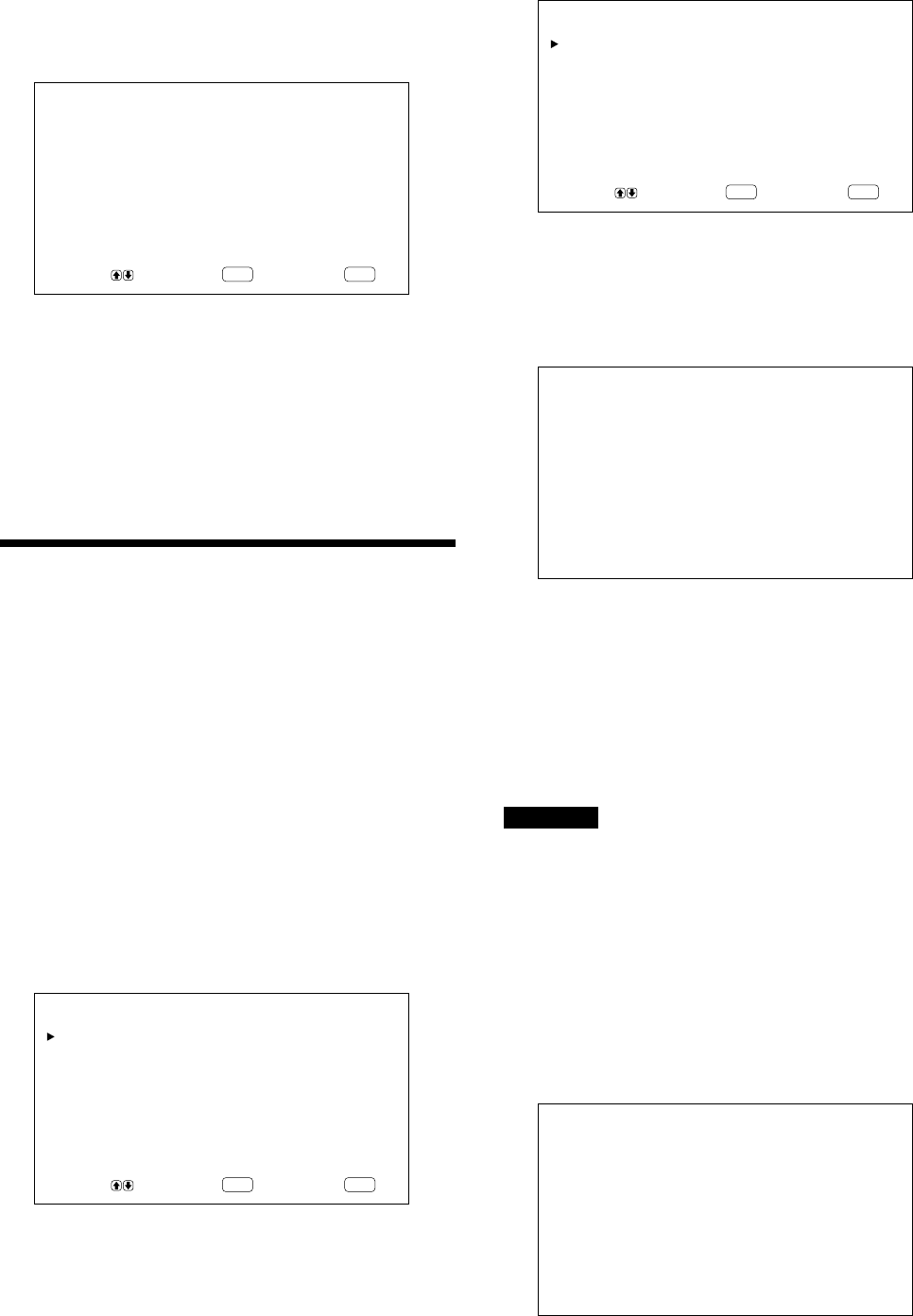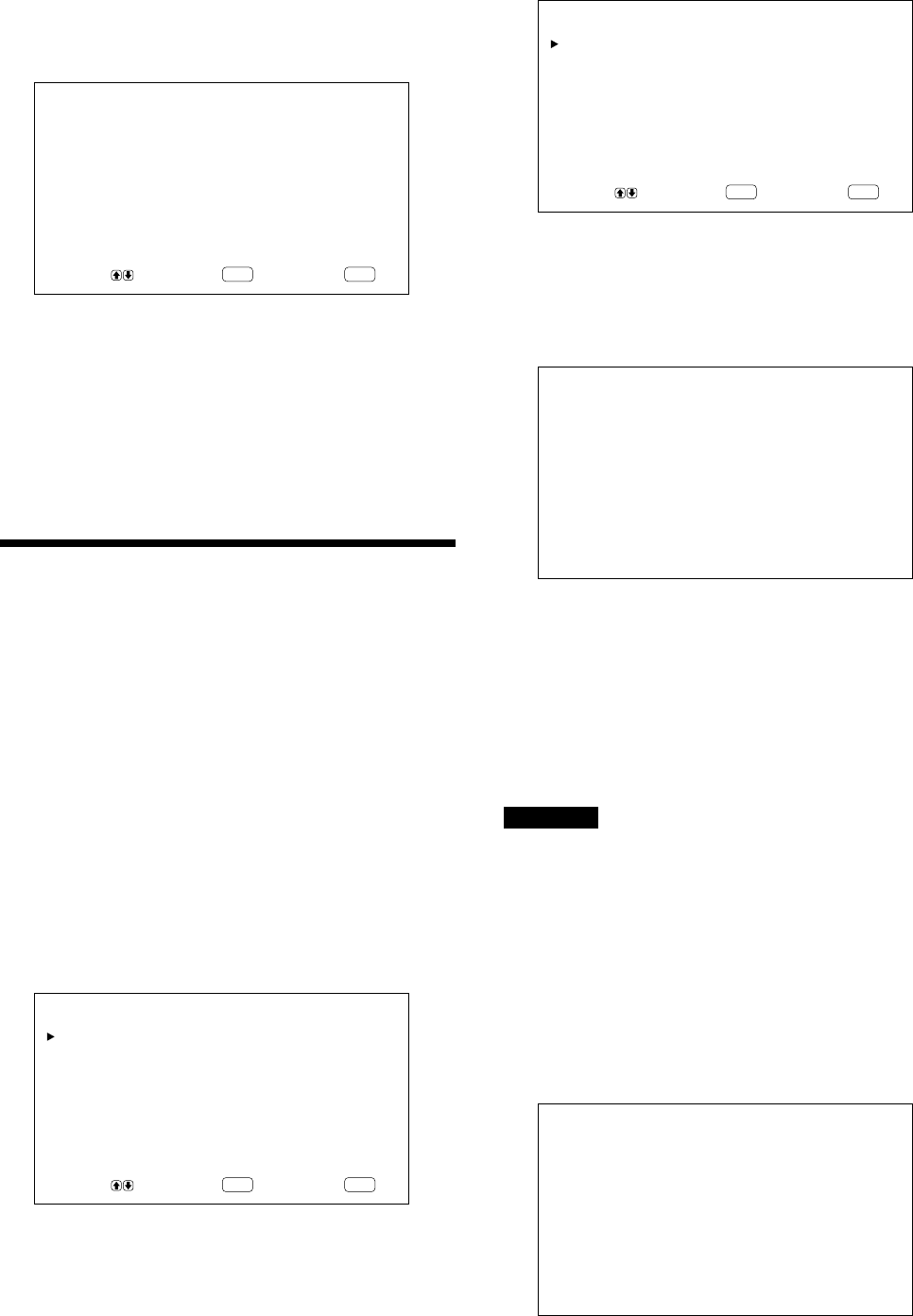
25 (FR)
2 Appuyez sur les touches M/m.
“NON” devient “OUI”.
ENTER
MENU
REINITIAL : OUI
SELECT REGLER F IN
3 Appuyez sur ENT.
Les options du menu CTRL IMAGE sont
restaurées à leurs valeurs par défaut.
Pour annuler la fonction de réinitialisation aux valeurs
par défaut, appuyez sur MENU puis sur ENT.
Redimensionnement et
positionnement de
l’image
Vous pouvez décaler la position de l’image de
manière à ce qu’elle s’adapte à l’écran ou régler
séparément la taille verticale et horizontale de
l’image. Vous pouvez ajuster le réglage pour afficher
l’image 4:3 suivant le format 16:9 plus naturel.
Réglage de la taille de l’image
1 Appuyez sur MENU.
Le menu principal apparaît à l’écran du moniteur.
ENTER
MENU
MENU PRINCIP
CTRL IMAGE
TAI LLE IMAGE
CONF IG
MEMOI RE
TELECOMMANDE
STATUT
SELECT REGLER F IN
2 Appuyez sur les touches M/m pour déplacer le
curseur (B) sur “TAILLE IMAGE” puis appuyez
sur ENT.
Le menu TAILLE IMAGE apparaît à l’écran du
moniteur.
ENTER
MENU
TAILLE IMAGE
AMPL H : 00
DEPL H : 00
AMPL V : 00
DEPL V : 00
REINITIAL
FORMAT : 4X3
ZOOM : X1
REGLAGE PIXEL
SELECT REGLER FIN
3 Appuyez sur les touches M/m pour déplacer le
curseur (B) sur “AMPL H” puis appuyez sur
ENT.
Le menu suivant apparaît à l’écran du moniteur.
AMPL H : 00
4 Appuyez sur les touches M/m pour
redimensionner l’image.
M: pour agrandir la taille horizontale
m: pour réduire la taille horizontale
La taille horizontale de l’image est affichée à
l’écran dans la plage allant de MIN (–50) à MAX
(+50). La valeur par défaut est 00.
Remarque
La limite minimale du paramètre peut être supérieure
au MIN en fonction du type de signal d’entrée.
5 Appuyez sur ENT.
Le menu TAILLE IMAGE réapparaît.
6 Appuyez sur les touches M/m pour déplacer le
curseur (B) sur “AMPL V” puis appuyez sur
ENT.
Le menu suivant apparaît à l’écran du moniteur.
AMPL V : 00
Réglage de l’image / Redimensionnement et positionnement de l’image